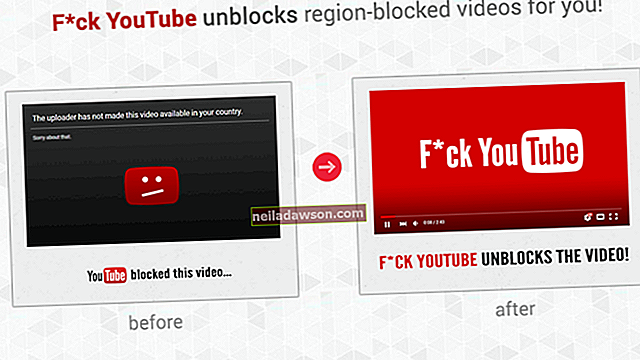Τα αρχεία Java Network Launch Protocol (JNLP) χρησιμοποιούνται για την εκκίνηση εφαρμογών από έναν φιλοξενούμενο διακομιστή ιστού σε έναν υπολογιστή-πελάτη απομακρυσμένης επιφάνειας εργασίας. Λογισμικό όπως τα προγράμματα Java Plug-in και Java Web Start χρησιμοποιούν αρχεία JNLP για εκτέλεση.
Επειδή τα αρχεία JNLP είναι ειδικά για το πρόγραμμα, ο υπολογιστής σας ενδέχεται να μην αναγνωρίζει σωστά τα αρχεία JNLP για να τα εκτελέσει χρησιμοποιώντας την εφαρμογή Java Web Start. Εάν συμβεί αυτό, πρέπει να τροποποιήσετε τις συσχετίσεις αρχείων του υπολογιστή σας, ώστε τα αρχεία JNLP να ανοίγουν σωστά με την εφαρμογή Java Web Start.
Λήψη και εγκατάσταση της πιο πρόσφατης έκδοσης Java
Προτού επεξεργαστείτε τη συσχέτιση αρχείων στον υπολογιστή σας για να ανοίξετε σωστά τα αρχεία JNLP, επιβεβαιώστε ότι έχετε εγκαταστήσει τα κατάλληλα προγράμματα Java στον υπολογιστή σας. Εδώ είναι πώς:
- Σε έναν υπολογιστή, κάντε κλικ στο πεδίο Αναζήτηση Windows και πληκτρολογήστε "Java" ή μετακινηθείτε στη λίστα των αλφαβητοποιημένων εφαρμογών για το πρόγραμμα Java. Εάν δεν το βλέπετε, η Java δεν είναι εγκατεστημένη.
Σε Mac, μεταβείτε στο Finder > Applications > Utilities Folder . Θα πρέπει να δείτε ένα φάκελο Java . Εάν δεν το βλέπετε, δεν έχετε εγκατεστημένο το Java.
- Εάν η Java δεν είναι εγκατεστημένη, μεταβείτε στον ιστότοπο Java.com .
- Κάντε κλικ στο κουμπί λήψης Java . Ο ιστότοπος γνωρίζει αυτόματα ποιο λειτουργικό σύστημα χρησιμοποιείτε και σας κατευθύνει στην κατάλληλη σελίδα λήψης .
- Στη σελίδα Λήψη , κάντε κλικ στο κουμπί Συμφωνώ και ξεκινήστε δωρεάν λήψη για να ξεκινήσετε τη λήψη.
- Μετά τη λήψη του αρχείου, κάντε κλικ στο πρόγραμμα εκκίνησης εγκατάστασης και ακολουθήστε τις οδηγίες για να ολοκληρώσετε την εγκατάσταση.
Επεξεργασία συσχετίσεων αρχείων JNLP στα Windows 10
Για να επεξεργαστείτε τις συσχετίσεις αρχείων σε έναν υπολογιστή που εκτελεί Windows 10 έτσι ώστε τα αρχεία JNLP να ανοίγουν σωστά:
- Από το παράθυρο Έναρξη , μεταβείτε στον Πίνακα Ελέγχου .
- Μεταβείτε στα Προγράμματα > Προεπιλεγμένα προγράμματα .
- Κάντε κλικ στην επιλογή Επιλογή των προεπιλεγμένων προγραμμάτων σας .
- Επιλέξτε Επιλογή προεπιλεγμένων εφαρμογών ανά τύπο αρχείου .
- Επιλέξτε JNLP από τη λίστα των τύπων επέκτασης.
- Ορίστε την επιλογή Αλλαγή προγράμματος .
- Είναι απίθανο η σωστή εφαρμογή Java να εμφανίζεται αυτόματα, οπότε επιλέξτε Περισσότερες εφαρμογές .
- Επιλέξτε Αναζήτηση για άλλη εφαρμογή σε αυτόν τον υπολογιστή .
- Μεταβείτε στο φάκελο Java , ο οποίος θα πρέπει να βρίσκεται στο φάκελο Program Files (x86) .
- Κάντε κλικ στους φακέλους jre [version #] και bin στην εφαρμογή javaws.exe . Αυτή είναι η εφαρμογή εκκίνησης Java Web Start. Επιλέξτε το κάνοντας διπλό κλικ σε αυτό.
- Επιβεβαιώστε την επιλογή πατώντας το κουμπί Κλείσιμο και ολοκληρώστε τη διαδικασία.
Από τώρα και στο εξής, η εφαρμογή Java Web Start θα ανοίγει αρχεία JNLP όποτε κάνετε κλικ σε αυτά.
Επεξεργασία των συσχετίσεων αρχείων JNLP σε Mac
Για να αλλάξετε τις συσχετίσεις αρχείων για το σωστό άνοιγμα ενός αρχείου JNLP σε Mac:
- Ανοίξτε το Finder και εντοπίστε το αρχείο JNLP που σκοπεύετε να ανοίξετε.
- Κάντε δεξί κλικ στο αρχείο JNLP και επιλέξτε Λήψη πληροφοριών .
- Από την οθόνη πληροφοριών αρχείου JNLP, κάντε κλικ στο βέλος δίπλα στο Άνοιγμα με.
- Επιλέξτε Java Web Start από τη λίστα εφαρμογών στο αναπτυσσόμενο μενού. Εάν δεν αναφέρεται στην πρώτη ομάδα επιλογών, επιλέξτε Άλλο και εντοπίστε το στην πλήρη λίστα εφαρμογών.
- Αφού επιλέξετε τη σωστή εφαρμογή, κάντε κλικ στην επιλογή Αλλαγή όλων για να εφαρμόσετε την αλλαγή σε όλους τους τύπους αρχείων JNLP στο μέλλον.
- Ολοκληρώστε τη διαδικασία κάνοντας κλικ στο Συνέχεια.
Τώρα, κάθε φορά που κάνετε κλικ σε ένα αρχείο JNLP για άνοιγμα στο Mac σας, ανοίγει αυτόματα με τη σωστή εφαρμογή Java.